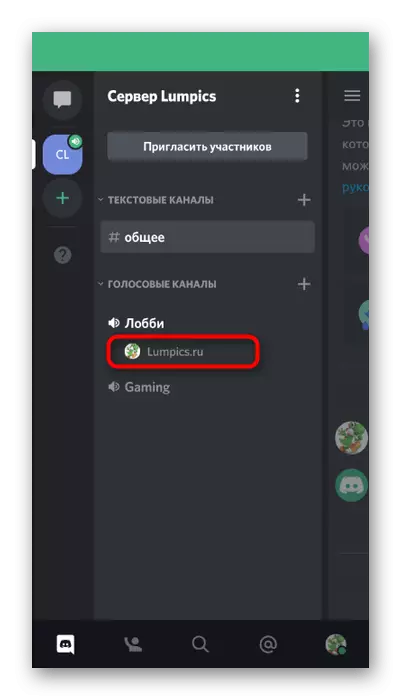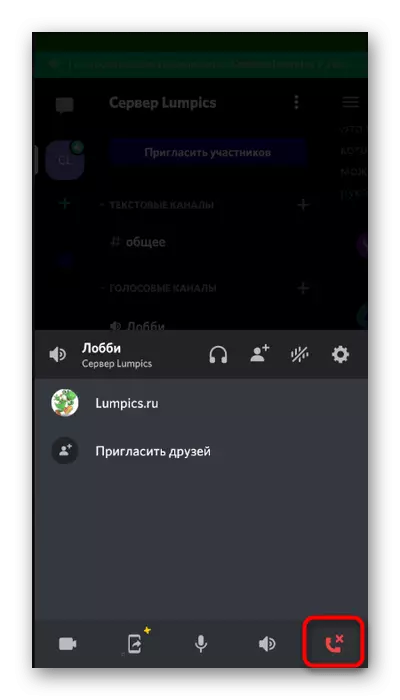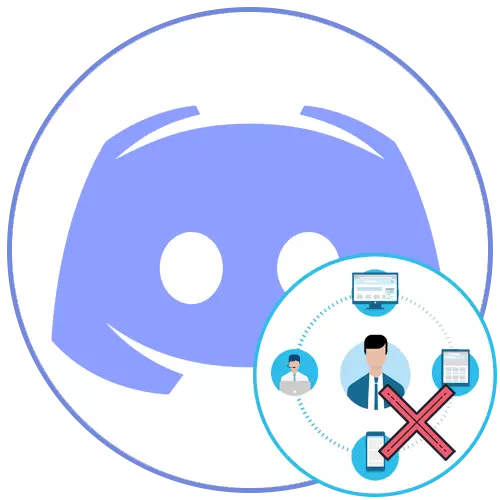
Can րանցքի նախնական կլոնավորում
Սկսենք մատչելի ալիքի կլոնավորումից, ինչը թույլ է տալիս փոխանցել իր բոլոր պարամետրերը, ներառյալ սահմանափակումները եւ տարբեր դերի պարամետրերը: Սա օգտակար է, եթե արդեն գոյություն ունեցող ալիքը հանվում է հանուն կուտակած հաղորդագրությունների հսկայական թվից ազատվելու: Նման ալիքի կլոնավորումը հնարավոր է միայն համակարգչում տարաձայնությունների ծրագրում, եւ ամբողջ գործընթացը հետեւյալն է.
- Գործարկեք դիմումը եւ վահանակի միջոցով ձախ կողմում, գնացեք սերվեր, որտեղ գտնվում է կլոնավորման համար անհրաժեշտ ալիքը: Նկատի ունեցեք, որ նախ պետք է մուտք գործեք այն հաշվի անվան տակ, որն ունի լիարժեք կառավարման:
- Աջ սեղմեք նպատակային ալիքին: Դա կարող է լինել տեքստ կամ ձայնային տարբերակ, ամեն դեպքում, պատճենումը կատարվում է նույն սկզբունքի համաձայն: Ձայնային ալիքների համար այն նույնիսկ ավելի նախընտրելի է, քանի որ այն սովորաբար նշանակվում է ավելի երկար հատուկ կանոններ:
- Հայտնվում է համատեքստի ընտրացանկ, որում կտտացնում է «կլոնավորման ալիքը» շարքը:
- Դրա համար սահմանեք նոր անունը, որը այնուհետեւ կարող է փոփոխվել եւ ծանոթանալ նախազգուշացման մասին, որ ալիքը կստեղծվի նույն իրավունքներով, օգտագործողի սահմանաչափով եւ բիթառի միջոցով:
- Դրանից հետո դուք կտեսնեք «Welcome the Canal» ծանուցումը, ինչը նշանակում է հին ալիքի հաջող կլոնավորում: Սկսեք հեռացնել բնօրինակը, եթե այլեւս անհրաժեշտ չէ:



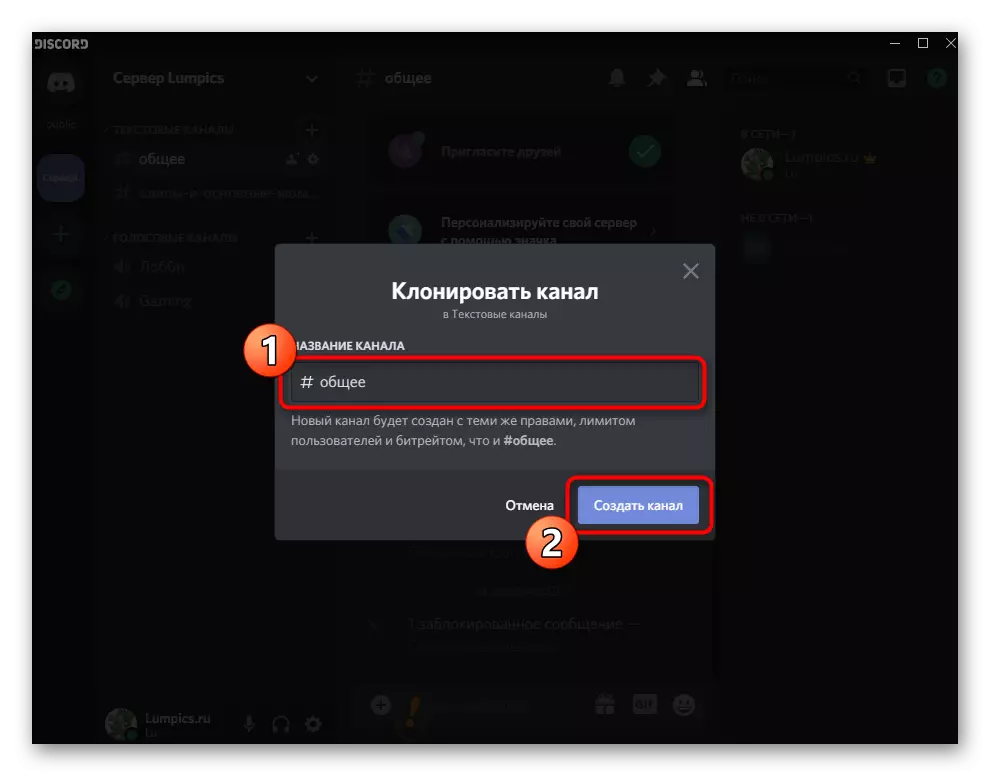
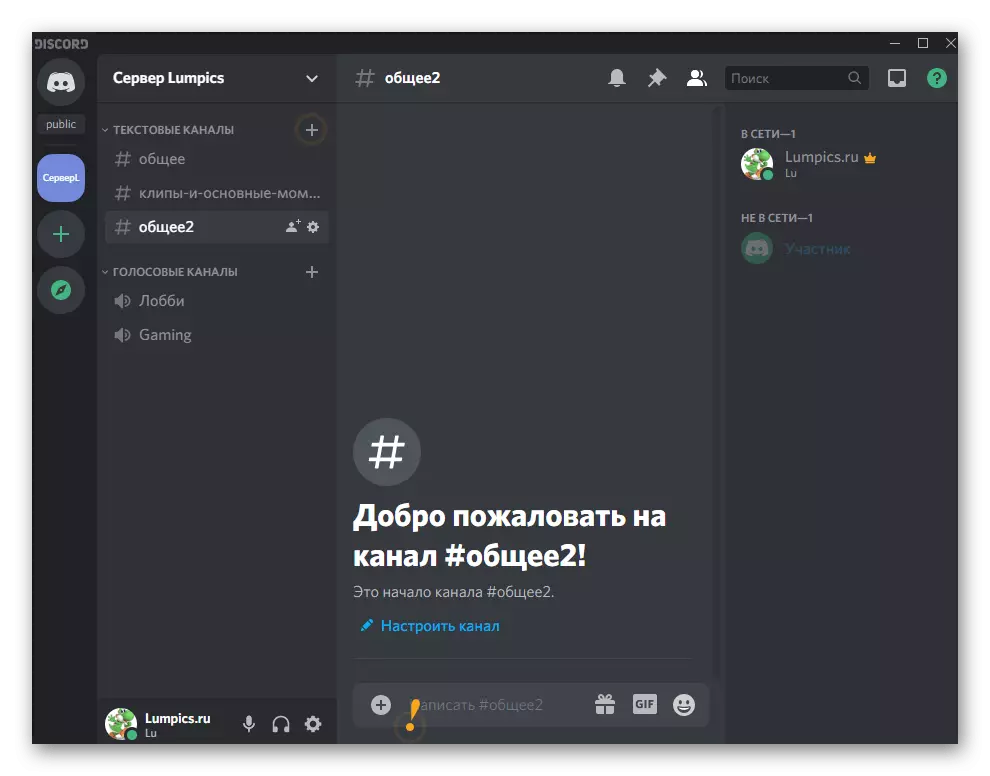
Ընտրանք 1. ԱՀ ծրագիր
Երբ մենք արդեն սկսել ենք խոսել համակարգիչների համար Discord հավելվածի մասին, մենք կանդրադառնանք այս ծրագրում ալիքը ջնջելու թեմային, քանի որ մշակողների կողմից այս գործընթացի ավելի հարմարավետ իրականացմանը Մի շարք Առկա ալիքը ջնջելը շատ ժամանակ չի տեւի եւ կփախչի այսպես.
- Կրկին բացեք պահանջվող սերվերը, գտեք ավելորդ ալիքը եւ աջ սեղմեք դրա վրա:
- Համատեքստի ընտրացանկում, որը հայտնվում է, ընտրեք վերջին կետը `« Delete նջել ալիքը », որը կարեւորվում է կարմիրով:
- Կտտացրեք «Delete նջել ալիքը», հաստատելով, որ այս գործողությունը չի կարող չեղարկվել:
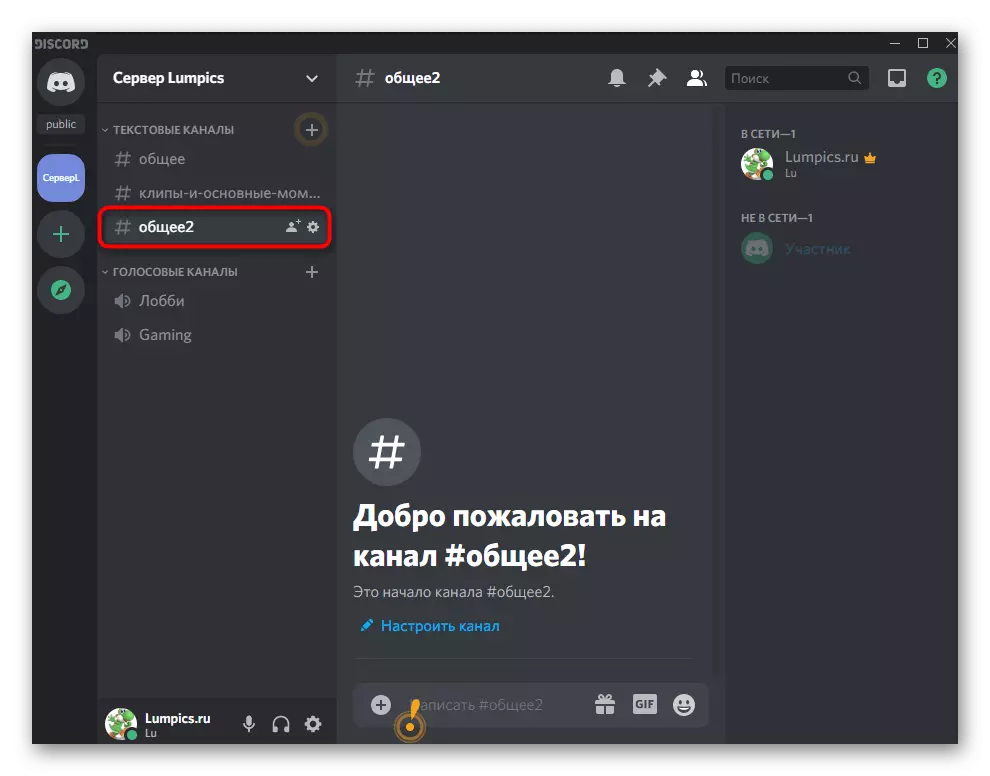
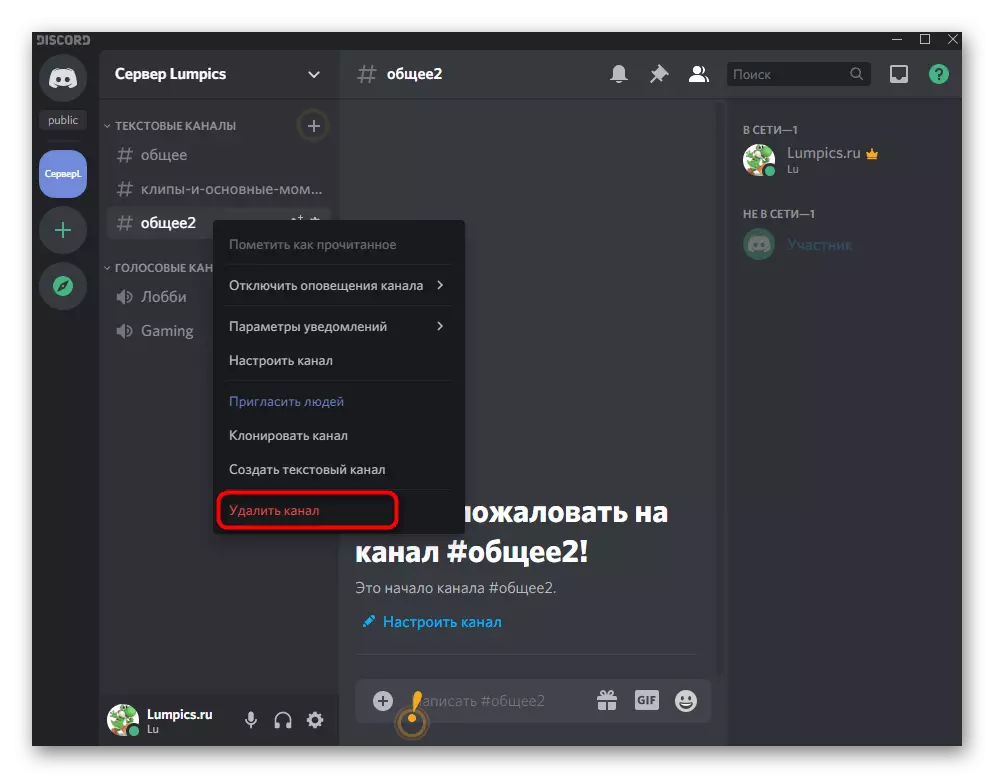

Երկրորդ մեթոդը ալիքի պարամետրերի միջոցով ջնջելն է: Փաստորեն, ոչինչ չի փոխվում, բայց այս մեթոդը հարմար է, եթե հանկարծ կան որոշ պատճառներ, որոնց համար անհնար է իրականացնել նախորդ ցուցումները:
- Հեռուստաալիքի անվանման դիմաց սերվերին տեղափոխվելուց հետո կտտացրեք հանդերձանքի պատկերակին:
- Ձախ վահանակում առանձին բլոկում կա «Delete նջել ալիք» կետ, որի համար պետք է սեղմեք:
- Հաստատեք ջնջումը, դրանով իսկ ավարտելով առաջադրանքը:
- Վերադարձեք սերվերի ալիքի դիտմանը եւ համոզվեք, որ ջնջումը հաջողությամբ անցել է:

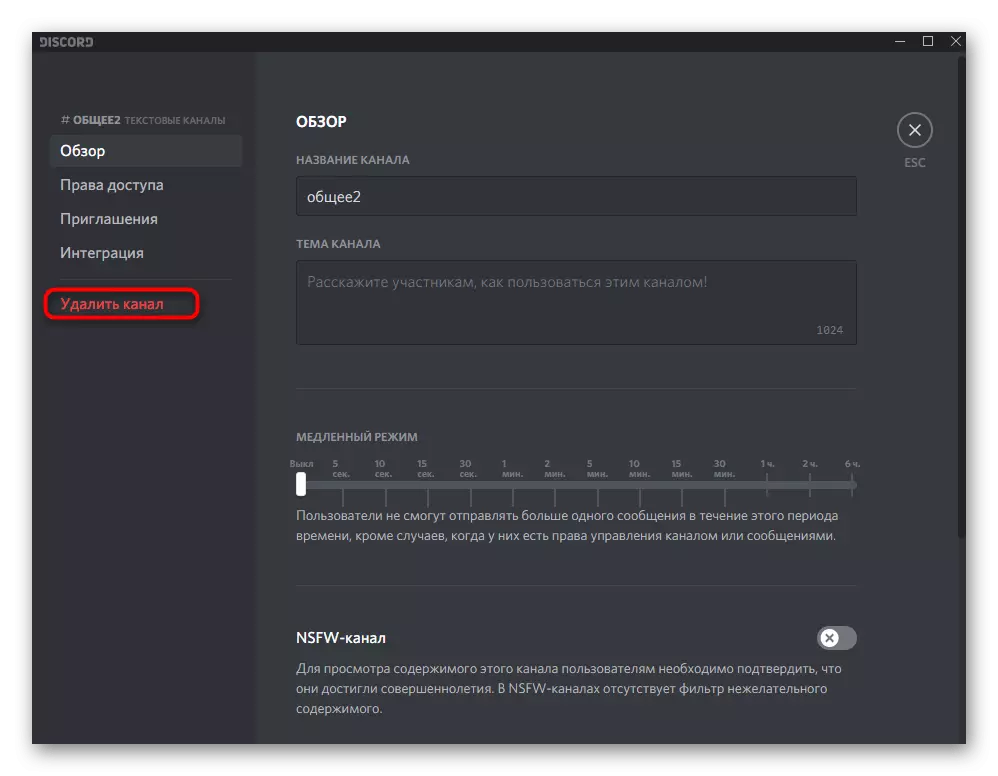


Անջատումը ձայնային ալիքից
Մենք պատրաստել ենք մի փոքր հրահանգ այն օգտվողների համար, ովքեր հեռուստաալիքի հեռացման պայմաններում ենթադրում են անջատել երրորդ կողմի սերվերի վրա համօգտագործվող զրույցի ձայնը: Շատերի համար այս ընթացակարգը դժվարություններ է առաջացնում, չնայած այն փաստի վրա, որ անջատումը տեղի է ունենում մեկ կտտոցով:
- Գնացեք սերվերին, որին միացված եք ալիքին: Սովորաբար Icon- ի վերեւում գտնվող աջ կողմում ցույց է տալիս ծավալի պատկերակը, որը ցույց է տալիս որոշակի գործունեություն, որպեսզի դուք անմիջապես կտեսնեք այս ալիքը:
- Կտտացրեք հետեւյալ պատկերում նշված կոճակը `լրացնելով կապի նիստը:
- Անմիջապես ընթացիկ ալիքից անջատված կլինի, եւ նրա մյուս մասնակիցներն այլեւս չեն լսի ձեզ, ինչպես եւ ձեզ:
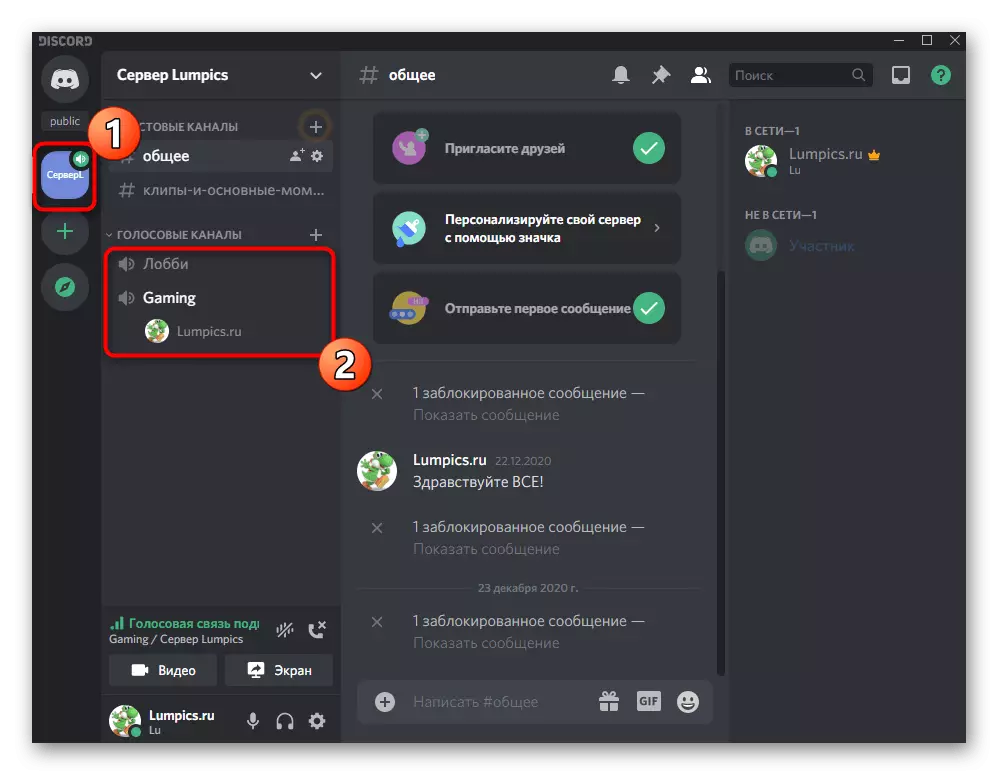

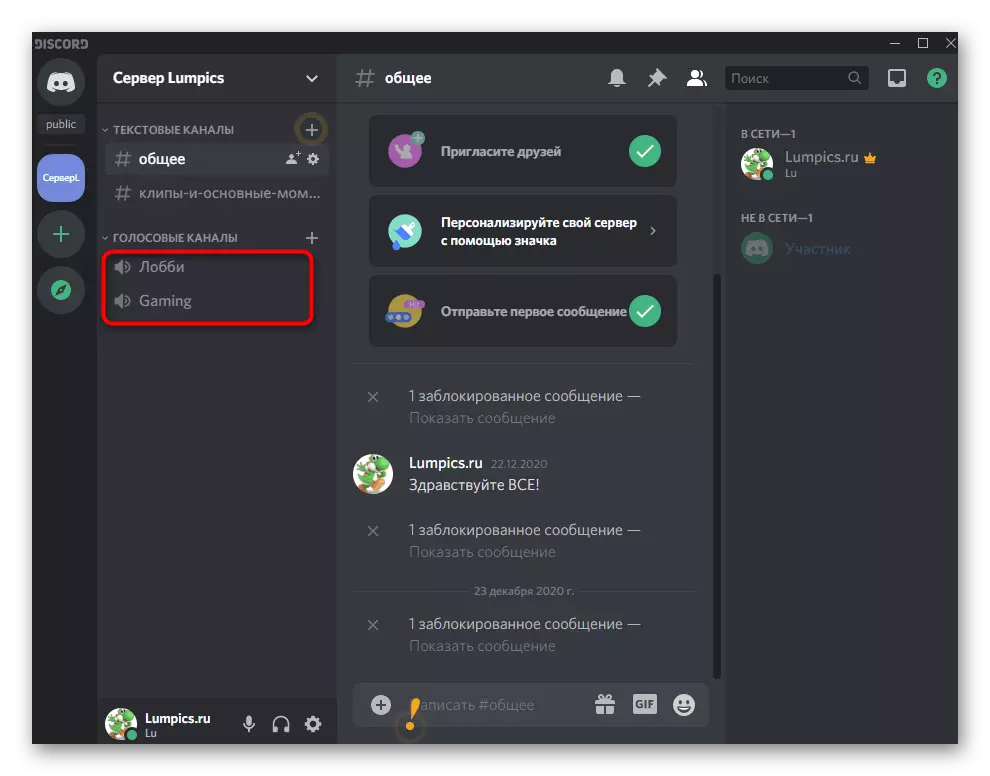
Ընտրանք 2. Բջջային դիմում
Եթե ունեք միայն պլանշետ կամ սմարթֆոն կամ Android, ապա անհրաժեշտ ալիքը ջնջելու համար կարող եք օգտագործել տարաձայնությունների դիմումը: Այս դեպքում գործողությունների ալգորիթմը փոխվում է հետեւյալը.
- Բացեք հիմնական վահանակը `սեղմելով ձախ կոճակը եւ ընտրեք սերվերը, որտեղ ցանկանում եք ջնջել ալիքը:
- Կտտացրեք նրա անունը եւ ձեր մատը պահեք մեկ վայրկյանով, մինչեւ հայտնվի բացվող ընտրացանկը:
- Դրանում կտտացրեք «Կարգավորող ալիքը» լարը:
- Գրության աջ կողմում «Channel պարամետրերը» պատկերակն է երեք ուղղահայաց կետերի տեսքով, որը պահանջվում է սեղմել:
- Ընտրեք երկրորդ կետը `« Delete նջել ալիքը »:
- Հաստատեք անդառնալի ջնջումը, որը կավարտի գործողությունը:
- Հաջող ջնջում է ծանուցվում էկրանին, որի միջոցով կարող եք ինքներդ ձեզ ծանոթանալ, դիտելով մնացած ալիքների ցուցակը:







Անջատումը ձայնային ալիքից
Բջջային հավելվածների օգտագործողների տարաձայնությունները նույնպես բախվում են այն փաստի, որ նրանք այնքան էլ հեշտությամբ չեն կարող անջատվել Ձայնային ալիքից, չնայած իրականում դա չափազանց պարզ է, բայց այն արտադրվում է.
- Գնացեք ակտիվ սերվերին, գտեք այնտեղի ձայնային ալիքը, որին միացված եք:
- Կտտացրեք ձեր մականունը:
- Ստորեւ բերված վահանակով գործողությունների ցանկը կհայտնվի, որտեղ աջ կողմում սեղմեք կոճակը, հաստատելով անջատումը: